Står du overfor problemet med at Mac-en din stadig ber om passordet for nøkkelring pålogging?
Det er ganske irriterende at Mac-en din stadig spør deg om nøkkelring-passordet. Etter å ha skrevet inn nøkkelringpassordet etter behov, får du fortsatt CommCenter ønsker å bruke påloggingsnøkkelringen popup. Med tanke på at du ikke er kjent med det, gir dette innlegget 2 nyttige tips for å hjelpe deg å bli kvitt denne feilen.
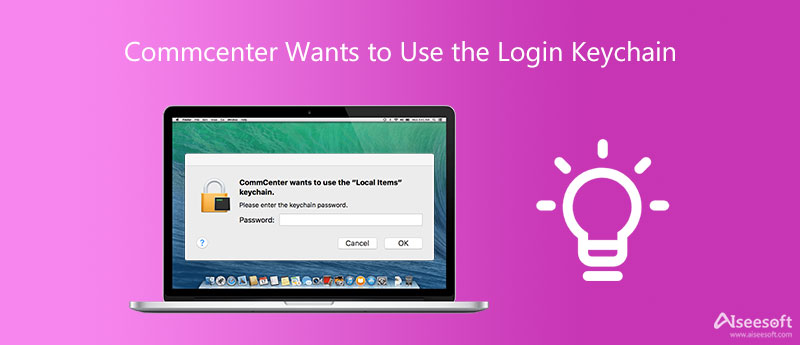
Hvis CommCenter ønsker å bruke påloggingsnøkkelring-popup-vinduet som alltid vises når meldingsappen trenger autentisering fra nøkkelring, vil du sikkert vite hva det betyr. Du bør vite at det kan være et problem med nøkkelringpassordet for pålogging, eller den endrede påloggingen er ikke oppdatert.
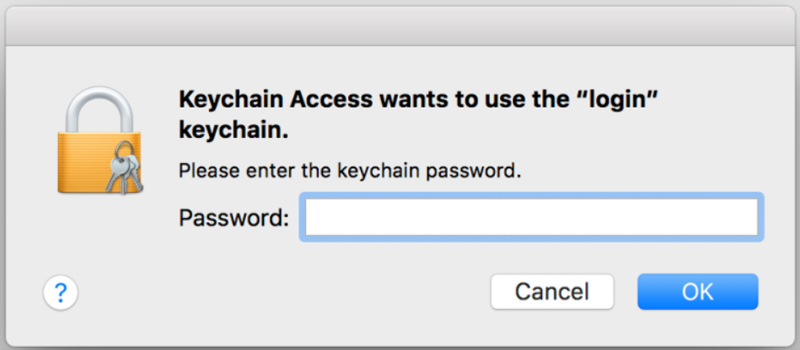
CommCenter er et viktig Apple-rammeverk som er ansvarlig for mobilrelaterte tjenester, som en del av Messages-appen. Du vil møte forskjellige nettverksproblemer og tap av nettverkstjenester uten det. Så du bør ikke deaktivere CommCenter på din Mac, iPhone eller iPad. Selv når du ikke åpner meldingsappen, vil CommCenter fortsatt kjøre i bakgrunnen.
Når du ser at CommCenter ønsker å bruke påloggingsvinduet Nøkkelring, må du skrive inn nøkkelringpassordet og deretter klikke på OK knapp. Generelt er det spurte nøkkelring-passordet din Mac-konto eller påloggingspassord.
Hvis Mac-en din fortsetter å spørre om passordet for nøkkelring pålogging, kan du bruke de tre metodene nedenfor for å fikse feilen.
Mange brukere bekreftet at etter å ha endret nøkkelring-passordet til å være det samme som påloggingspassordet, vil Commcenter ønsker å bruke påloggingsnøkkelring-feilen vil bli fikset. Du kan gå til applikasjoner, velg verktøy, og åpne deretter Nøkkelringtilgang tilgang~~POS=HEADCOMP.
Når du går inn i nøkkelringtilgang-vinduet, klikker du Logg inn på venstre panel. Klikk på toppen Rediger , og velg deretter Endre passord for nøkkelring påloggingsalternativet fra rullegardinlisten.
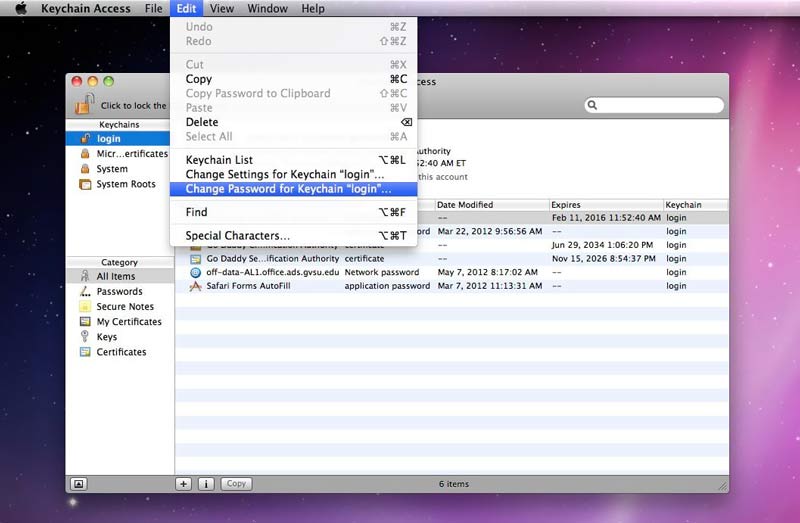
Du må angi gjeldende påloggingspassord for å bekrefte operasjonen. Etter det kan du skrive inn et nytt passord for nøkkelringpålogging. Som nevnt ovenfor, bør du sette nøkkelring-passordet til å være det samme som Mac-påloggingspassordet.
I noen tilfeller ønsker CommCenter å bruke pålogging Nøkkelring-problemet er forårsaket av nøkkelring-korrupsjonen. Så du kan velge å reparere den for å løse problemet.
Først bør du starte Nøkkelringtilgang tilgang~~POS=HEADCOMP gjennom Utilities. Når du kommer til vinduet, velger du Nøkkelring førstehjelp. Du må skrive inn brukernavnet ditt og det tilhørende passordet. Deretter kan du klikke på reparasjon knappen og deretter Start knappen for å starte reparasjonen.
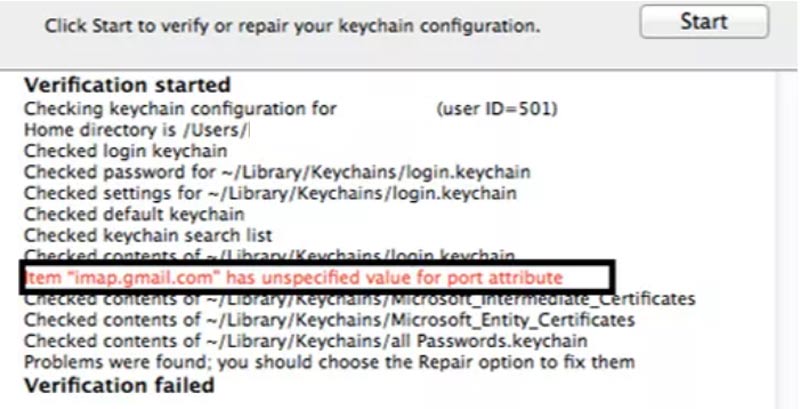
iPhone Passordbehandling gir deg en trygg og praktisk måte å lagre og administrere ulike passord på din iPhone og iPad. Den lar deg huske nøkkelring-passordene dine, påloggingsdetaljer for nettsted og app, Apple-kontoer, Wi-Fi-passord og mer.

Nedlastinger
100 % sikker. Ingen annonser.
100 % sikker. Ingen annonser.
1. Hvordan tilbakestiller jeg nøkkelring på min Mac?
Når du har behov for å tilbakestille Nøkkelring på Mac, kan du først starte nøkkelringtilgangen. Klikk på Innstillinger-menyen på den øverste menylinjen, og velg deretter Tilbakestill min standard nøkkelring fra kategorien Generelt. Etter det må du skrive inn administratorpassordet ditt for å bekrefte det.
2. Hvor aktiverer jeg nøkkelring i iCloud på en Mac?
Når du vil aktivere iCloud nøkkelring, kan du klikke på den øverste Apple-menyen og deretter velge alternativet Systemvalg. Klikk på Apple ID og velg iCloud fra venstre sidefelt. Finn nøkkelring og aktiver den i iCloud.
3. Kan jeg fjerne CommCenter fra min Mac?
Ja, du har lov til å fjerne CommCenter fra en Mac, selv om du ikke er foreslått å gjøre det. Du kan bruke LaunchDaemons/System/Library/Launch.conf for å fjerne CommCenter fra Mac-en.
konklusjonen
Dette innlegget forklarer hvorfor du får CommCenter ønsker å bruke påloggingsnøkkelringen feil, hva det betyr og hvordan du kan bli kvitt det. For flere spørsmål om påloggingspassordet for nøkkelring, kan du legge igjen en melding.

iPhone Password Manager er et flott verktøy for å finne alle passord og kontoer som er lagret på iPhone. Den kan også eksportere og sikkerhetskopiere passordene dine.
100 % sikker. Ingen annonser.
100 % sikker. Ingen annonser.